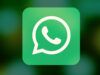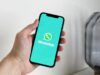Come bloccare gli stati su WhatsApp
Ti piacerebbe disattivare la visualizzazione degli stati su WhatsApp di specifiche persone ma non sai come fare? Vorresti evitare di mostrare i tuoi stati sulla celebre applicazione di messaggistica ad amici e familiari ficcanaso, ma non hai trovato l’opzione giusta per farlo? Se la risposta ad almeno una di queste domande è affermativa, non preoccuparti: sei capitato nel posto giusto al momento giusto!
Con la guida di oggi, infatti, ti spiegherò come bloccare gli stati su WhatsApp fornendoti tutte le indicazioni necessarie per riuscire nel tuo intento. Per prima cosa, ti mostrerò la procedura dettagliata per disattivare gli stati di altre persone, evitando così di visualizzarli nell’apposita sezione di WhatsApp. Successivamente, troverai anche le istruzioni per nascondere i tuoi stati a specifici contatti.
Se è proprio quello che volevi sapere e non vedi l’ora di mettere in pratica le mie indicazioni, non perdiamo altro tempo prezioso e vediamo come procedere. Tutto quello che devi fare è ritagliarti cinque minuti di tempo libero e dedicarti alla lettura dei prossimi paragrafi. Così facendo, ti assicuro che riuscirai a disattivare gli stati su WhatsApp senza riscontrare alcun tipo di problema. Scommettiamo?
Indice
Come bloccare gli stati su WhatsApp di altre persone
Se la tua intenzione è quella di bloccare gli stati su WhatsApp di specifici contatti, tutto quello devi fare è accedere alla sezione inerente agli aggiornamenti di stato del celebre servizio di messaggistica, selezionare il contatto del quale non vuoi vedere lo stato e scegliere l’opzione per disattivarne la visualizzazione. Di seguito ti mostrerò nel dettaglio come si fa a bloccare gli stati su WhatsApp sia agendo dall’app per dispositivi Android, iPhone, iPad che da PC, tramite la versione Web e il client desktop per Windows e macOS.
Prima di procedere, però, devi sapere che per bloccare (e anche per riattivare) lo stato di una persona è necessario che quest’ultima ne abbia pubblicato almeno uno nelle ultime 24 ore. In caso contrario, non sarà possibile disattivarne (e riattivarne) la visualizzazione fino a quando l’utente in questione non pubblicherà un nuovo stato. Per saperne di più, ti lascio alla mia guida su come funziona lo stato di WhatsApp.
Android
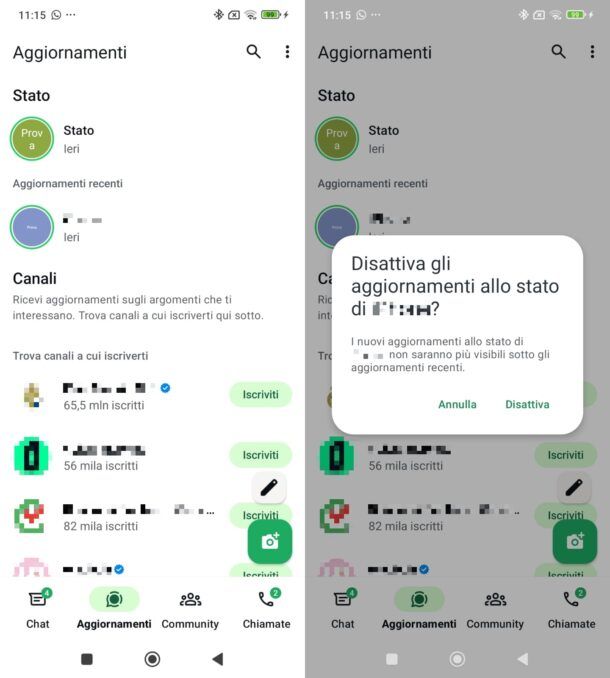
Per bloccare gli stati su WhatsApp di altre persone su Android, prendi il tuo smartphone, avvia WhatsApp e premi sulla voce Aggiornamenti collocata nel menu in basso. Adesso, nelle sezioni Aggiornamenti recenti o Aggiornamenti visti, individua la persona della quale non intendi visualizzare gli stati e fai un lungo tap sul suo nome: seleziona la voce Disattiva nel menu apertosi e il gioco è fatto. In alternativa, apri lo stato, premi sui tre puntini in alto a destra e scegli l’opzione Disattiva dal menu che si apre.
Con entrambe queste procedure otterrai il risultato desiderato, ma tieni conto che nel secondo caso verrà comunque registrato che hai visto lo stato prima di disattivarlo, a meno che non abbia già disattivato in precedenza la conferma di lettura nelle impostazioni di WhatsApp, perché in quel caso la tua visualizzazione non verrà mostrata all’autore dello stato. Maggiori info qui.
In caso di ripensamenti, puoi riattivare la visualizzazione degli stati in qualsiasi momento. Per farlo, premi sulla voce Aggiornamenti, fai tap sull’opzione Aggiornamenti disattivati, quindi fai un lungo tap sul nome della persona che intendi “sbloccare” e scegli Riattiva dall’avviso apertosi. Maggiori info qui.
iPhone/iPad
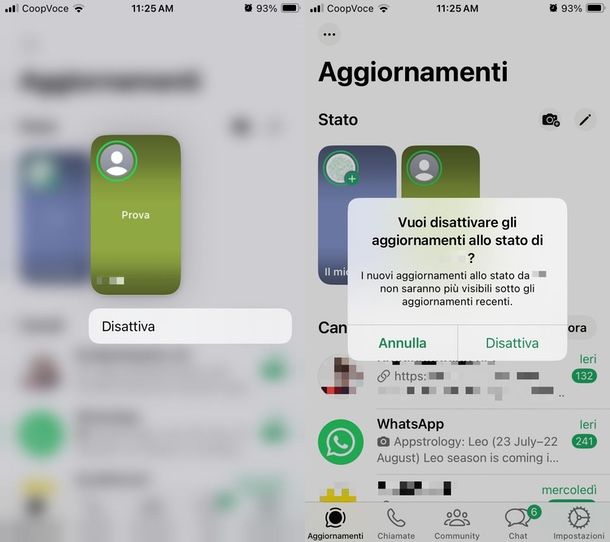
Se, invece, vuoi capire come bloccare gli stati su WhatsApp iPhone o iPad, devi sapere che la procedura è pressoché identica a quella che ti ho appena indicato per disattivare la visualizzazione dello stato di una persona su Android.
Anche in questo caso, accedi alla sezione Aggiornamenti del tuo account WhatsApp, facendo tap sulla relativa opzione collocata nel menu in basso, fai poi un tap prolungato sull’anteprima dello stato da bloccare e scegli l’opzione Disattiva per due volte consecutive. In alternativa, apri lo stato, premi sui tre puntini (⋯) in alto a destra e scegli l’opzione Disattiva [nome contatto] e dai conferma. Attenzione: nel secondo caso la visualizzazione dello stato verrà comunque registrata, a meno che non siano disattivate preventivamente le conferme di lettura nelle impostazioni. Maggiori info qui.
In caso di ripensamenti, per sbloccare gli stati precedentemente disattivati ti basta accedere alla sezione Aggiornamenti di WhatsApp, fare tap sul riquadro Disattivati, tenere premuto qualche istante sullo stato della persona di cui vuoi tornare a vedere gli stati e scegliere l’opzione Riattiva per due volte di seguito. Maggiori info qui.
PC
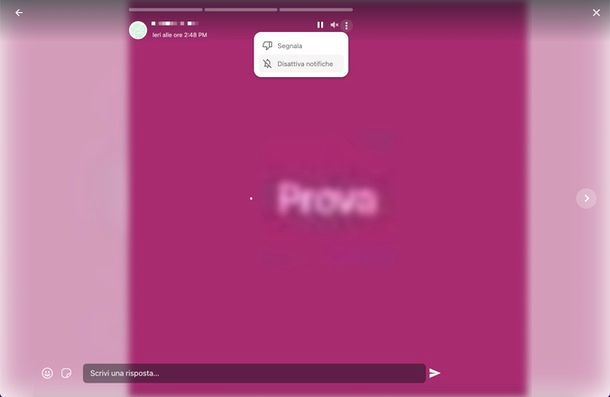
Se vuoi bloccare gli stati su WhatsApp da computer, sappi che i passaggi sono altrettanto semplici, tuttavia ti informo che per procedere su WhatsApp Web dovrai necessariamente aprire lo stato per poter raggiungere l’opzione Disattiva notifiche. Prima di procedere, dunque, potrebbe tornarti utile leggere la mia guida su come disattivare le conferme di lettura, per assicurarti una visione “anonima”. Sul client per Windows e macOS, invece, puoi procedere come su smartphone e tablet, scegliendo se bloccare lo stato senza visualizzarlo oppure aprirlo e disattivarlo direttamente da lì.
Entrando nei dettagli, dopo aver effettuato l’accesso a WhatsApp Web, spostati nella sezione Stato, facendo clic sulla relativa icona presente nella colonna di sinistra (la seconda icona partendo dall’alto, a forma di cerchio), quindi apri lo stato da bloccare facendoci clic sopra, premi sui tre puntini in alto a destra, scegli la voce Disattiva notifiche dal piccolo menu che si apre e dai conferma premendo su Disattiva all’avviso che compare sullo schermo.
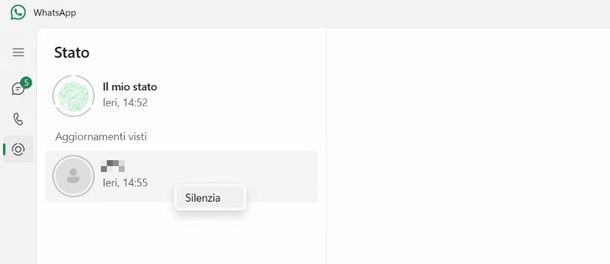
Per quanto riguarda l’app WhatsApp per Windows e macOS, basta entrare nella sezione Stato, facendo tap sull’icona circolare presente nella colonna di sinistra, quindi fare clic destro sullo stato da bloccare e scegliere la voce Silenzia per due volte. In alternativa, puoi aprire lo stato, premere sui tre puntini (⋯) e scegliere la voce Silenzia. Ricorda sempre che in quest’ultimo caso, se non hai disattivato le conferme di lettura, la tua visualizzazione dello stato verrà registrata. Maggiori info qui.
In caso di ripensamenti, su WhatsApp Web, una volta dentro alla sezione Stato, premi sulla voce MOSTRA accanto a DISATTIVATO, fai clic sullo stato bloccato per aprirlo, premi sui tre puntini in alto a destra e scegli Riattiva notifiche. Sull’app desktop, invece, entra nella sezione Stato, fai clic destro sul nome della persona di cui vuoi tornare a vedere gli stati e scegli Riattiva. Maggiori info qui.
Come bloccare stato WhatsApp a una persona
Se ti stai chiedendo se è possibile bloccare lo stato WhatsApp a una persona, cioè impedire a uno specifico contatto di visualizzare i tuoi stati, sarai contento di sapere che la risposta è affermativa. Infatti, è sufficiente accedere alla sezione Stato di WhatsApp, premere sull’opzione relativa alla privacy e selezionare le persone alle quali impedire la visualizzazione degli stati pubblicati. Di seguito ti mostrerò come “muoverti” sia da mobile, ovvero dall’app per dispositivi Android, iPhone e iPad, che da PC, dalla versione Web del servizio di messaggistica e dal client desktop per computer Windows e Mac.
Android
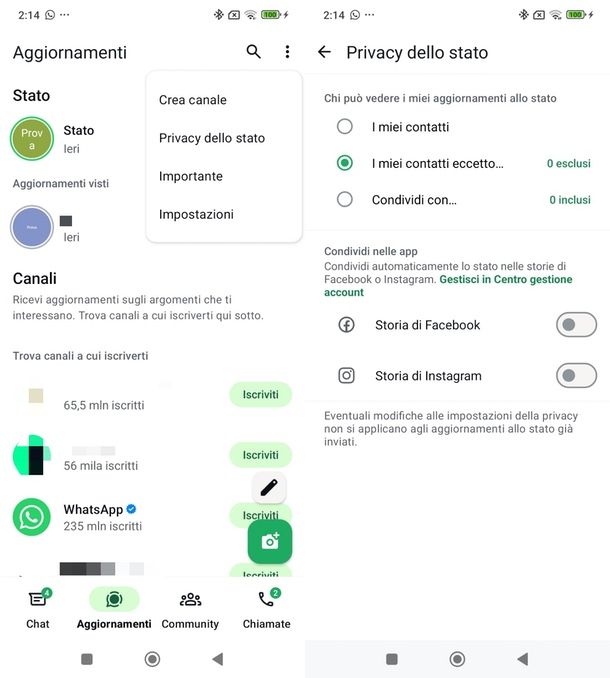
Per procedere, se hai un dispositivo Android, apri WhatsApp, premi sulla voce Aggiornamenti nel menu in basso, fai tap sull’icona dei tre puntini collocata in alto a destra e seleziona l’opzione Privacy dello stato dal menu apertosi. Adesso, apponi il segno di spunta accanto alla voce I miei contatti eccetto e, se necessario, premi sulla dicitura [numero] esclusi posta in corrispondenza. Nella nuova schermata visualizzata, seleziona le persone alle quali nascondere i tuoi stati. Premi, poi, sul segno di spunta e il gioco è fatto.
In alternativa, se vuoi consentire la visualizzazione solo a specifiche persone, dopo aver selezionato l’opzione Privacy dello stato, scegli la voce Condividi con, apponi il segno di spunta accanto alle persone di tuo interesse e premi sul segno di spunta, in basso a destra, per cambiare le impostazioni di privacy relative alla visualizzazione dei tuoi stati. Se dopo aver premuto su Condividi con non si apre l’elenco dei tuoi contatti, premi su [numero] inclusi per potervi accedere.
In caso di ripensamenti, la procedura per consentire nuovamente la visualizzazione dei tuoi stati a una persona che hai precedentemente bloccato è pressoché identica a quella per la disattivazione. Tutto quello che devi fare, infatti, è accedere alla sezione Aggiornamenti e Privacy dello stato di WhatsApp e premere su [numero] esclusivi in corrispondenza della voce I miei contatti eccetto. A questo punto, ti basta togliere il segno di spunta accanto alla persona che hai bloccato in precedenza, quindi fare tap sul segno di spunta per salvare la modifica. Maggiori info qui.
Inoltre, se desideri bloccare la visualizzazione dello stato WhatsApp sulle storie di Facebook e/o Instagram, ti informo che è sufficiente spostare su OFF gli interruttori Storia di Facebook e/o Storia di Instagram presenti nella schermata Privacy dello stato.
iPhone/iPad
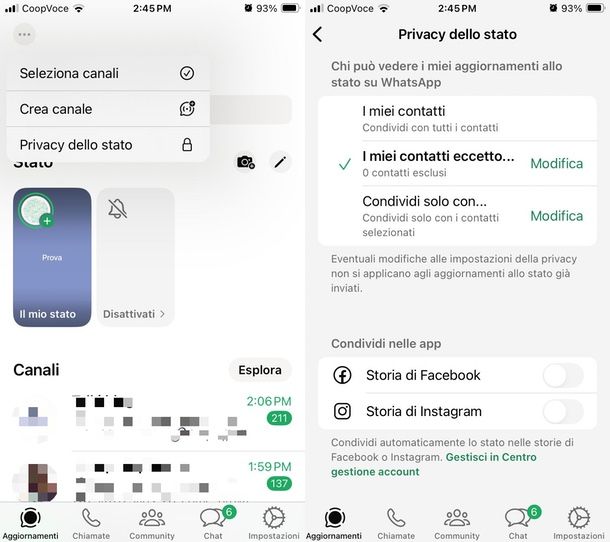
Per bloccare la visualizzazione dello stato WhatsApp su iPhone o iPad, avvia l’app in questione, premi sulla voce Aggiornamenti collocata nel menu in basso e, nella nuova schermata visualizzata, fai tap prima sui tre puntini (⋯) in alto a sinistra e poi sull’opzione Privacy dello stato dal menu che si apre. Adesso, in prossimità della voce Chi può vedere i miei aggiornamenti allo stato di WhatsApp, seleziona l’opzione I miei contatti eccetto, apponi il segno di spunta accanto al nome dei contatti che vuoi escludere dalla visualizzazione e premi sul pulsante Fatto, per salvare le modifiche.
In alternativa, se vuoi consentire la visualizzazione solo a specifiche persone, dopo aver selezionato l’opzione Privacy dello stato, scegli la voce Condividi solo con, apponi il segno di spunta accanto alle persone di tuo interesse, quindi premi su Fatto.
In caso di ripensamenti, accedi di nuovo alle sezioni Aggiornamenti e Privacy dello stato di WhatsApp e premi sull’opzione I miei contatti eccetto. A questo punto, premi sul pulsante X relativo alla persona da “sbloccare” e fai tap sull’opzione Fatto. Maggiori info qui.
Tieni comunque presente che se desideri bloccare la visualizzazione dello stato WhatsApp sulle storie di Facebook e/o Instagram, ti basta spegnere gli interruttori Storia di Facebook e/o Storia di Instagram presenti nella schermata Privacy dello stato.
PC
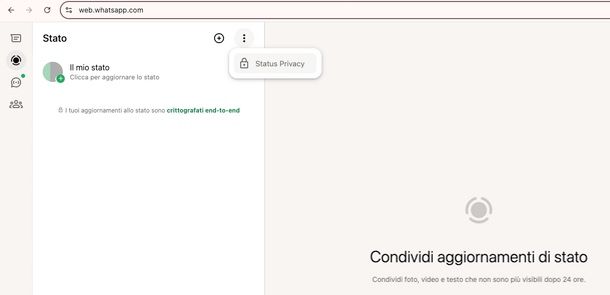
Da PC puoi gestire le impostazioni relative alla visualizzazione dei tuoi stati WhatsApp solo agendo da WhatsApp Web, recandoti nella sezione Stato (l’icona circolare presente nella colonna di sinistra), premendo sui tre puntini e poi su Status Privacy dal piccolo menu che si apre. Fatto questo, puoi procedere come da smartphone e tablet, scegliendo l’opzione I miei contatti eccetto per nascondere il tuo stato a una o più persone selezionate, oppure selezionando Condividi solo con per mostrarlo esclusivamente ai contatti specifici che deciderai di indicare.
Per tornare sui tuoi passi, basta rientrare nella sezione Stato, premere sui tre puntini e poi su Status Privacy. A questo punto, accedi alla sezione in cui hai effettuato la modifica (per esempio, I miei contatti eccetto) e rimuovi dalla lista la persona a cui vuoi rendere nuovamente visibile il tuo stato. Maggiori info qui.

Autore
Salvatore Aranzulla
Salvatore Aranzulla è il blogger e divulgatore informatico più letto in Italia. Noto per aver scoperto delle vulnerabilità nei siti di Google e Microsoft. Collabora con riviste di informatica e cura la rubrica tecnologica del quotidiano Il Messaggero. È il fondatore di Aranzulla.it, uno dei trenta siti più visitati d'Italia, nel quale risponde con semplicità a migliaia di dubbi di tipo informatico. Ha pubblicato per Mondadori e Mondadori Informatica.